基本信息
FocuSee是什么?
FocuSee 是一款专为简化屏幕录制后期制作而设计的软件。它能够自动跟踪鼠标光标,智能添加放大效果和背景,帮助您轻松制作专业的视频内容。无论是产品演示、教学教程、宣传片还是新品发布,FocuSee 都能高效地支持您的创作需求,让视频制作变得更简单、更高效。
电脑系统要求
| Windows | Mac | |
| 系统 | Windows 10 或更高版本 | macOS 10.15 或更高版本,推荐 macOS 12.3 及以上 |
| 处理器 | Intel i5 及以上,双核 2.9GHz 及以上 | Apple M1 或更高版本,或 Intel 芯片 Mac |
| 内存 | 至少 8GB RAM | 至少 8GB RAM |
如何查看电脑配置
适用于 Windows 电脑:
打开电脑上的设置。
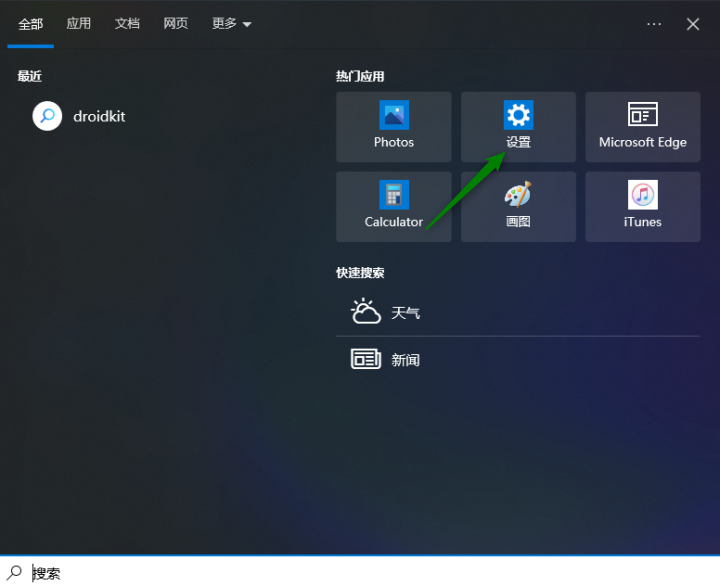
打开设置
选择系统。
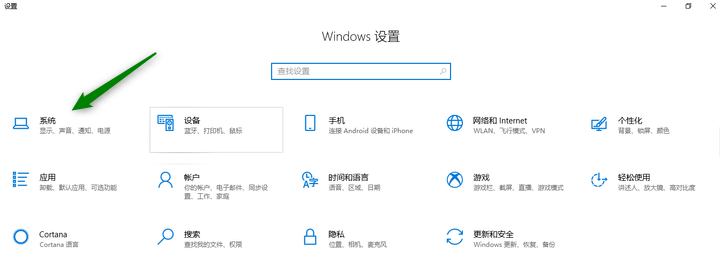
选择系统
点击关于,即可查看电脑的详细配置信息。
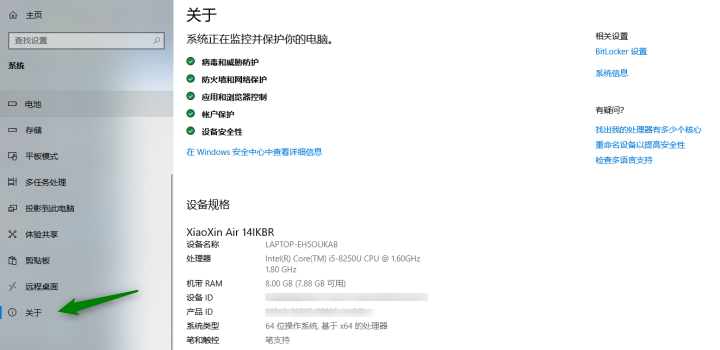
点击关于
适用于 Mac 电脑:
点击屏幕左上角的苹果图标。
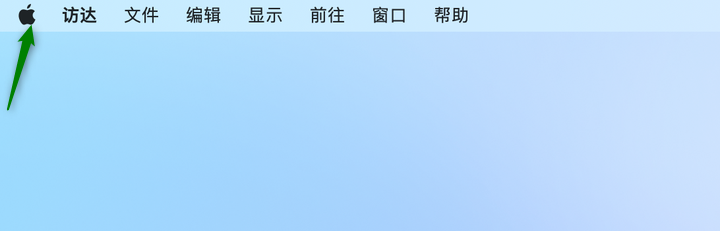
点击苹果图标
选择关于本机。
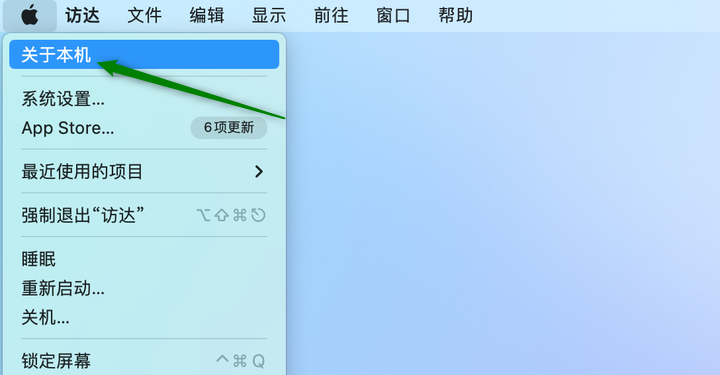
选择关于本机
在弹出的窗口中即可查看电脑的详细配置信息。
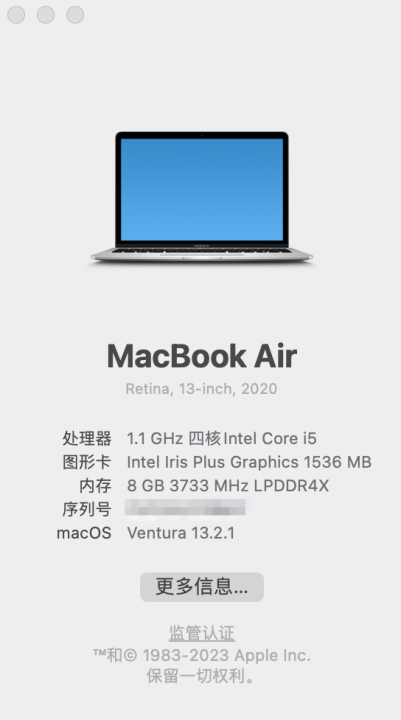
配置信息
免费版与付费版的权益差异及AI积分计算规则
您可以免费使用 FocuSee 进行屏幕录制和编辑,并可免费导出一个带水印的视频来体验完整画质。若要解锁无限制的高质量导出(最高可达 4K 和 60FPS)并移除所有水印,请升级至激活版本。请注意,部分AI智能功能需要额外的AI积分。
| 功能 | 免费版本 | 付费版本 | AI 积分计算规则 |
| 录制视频 | / | ||
| 编辑录制内容 | / | ||
| 缩放特效 | / | ||
| 动态模糊特效 | / | ||
| AI形象 | 150 积分/分钟 | ||
| 自动字幕 | |||
| 移除摄像头背景 | / | ||
| 移除沉默与语气词 | 1 积分/分钟 | ||
| 人声美化 | 4 积分/分钟 | ||
| AI字幕 | 1 积分/分钟 | ||
| 添加水印 | / | ||
| 导出视频 | 1(带水印) | 无限制(无水印) | / |
| 视频分享 | / |
菜单栏设置
在电脑上启动FocuSee后,点击右上角,可查看菜单栏并进行相关设置。
点击菜单栏设置按钮,您可以展开以下选项:
设置: 为方便您轻松完成各类录制操作,您可以进行包括常规设置和快捷键设置在内的相关配置。
关于: 查看 FocuSee 软件版本信息。
语言: 选择您偏好的语言。(FocuSee 目前支持8种语言:英语、法语、德语、日语、西班牙语、简体中文、繁体中文和韩语。)
检查更新: 检测是否有新版软件,并升级 FocuSee。
调查问卷: 收集用户对FocuSee使用体验的反馈和建议,帮助我们优化软件性能。
发送反馈: 分享您的想法、建议或使用中遇到的问题。我们将在工作日24小时内,周末 48小时内回复您。
指南: 查看用户指南,以便更好地使用FocuSee。
视频教程: FocuSee 操作指南视频。
常见问题(FAQ): 访问常见问题页面,快速获得解决方案。
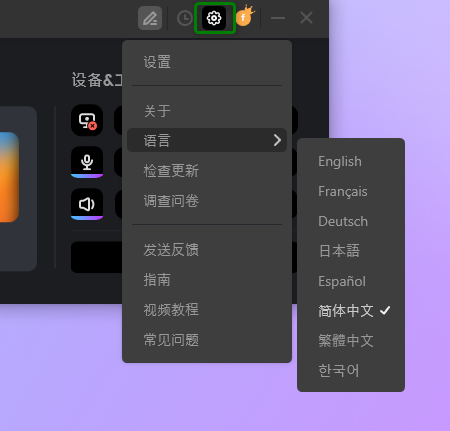
菜单栏设置
视频录制功能总览
1. 提词器
FocuSee 内置提词器,可在录制时显示台词,帮助您自信流畅表达,避免遗漏重点。
2. 录制电脑屏幕
FocuSee提供全屏、窗口及自定义区域三种电脑桌面录制模式,灵活适配各种使用场景。
3. Android录屏
清晰记录安卓设备的每个精彩瞬间——无论是手机教程、游戏对战还是重要视频会议,FocuSee皆能完美呈现。
4. iOS录屏
兼容iPhone与iPad,助您高效完成iOS移动端内容录制。
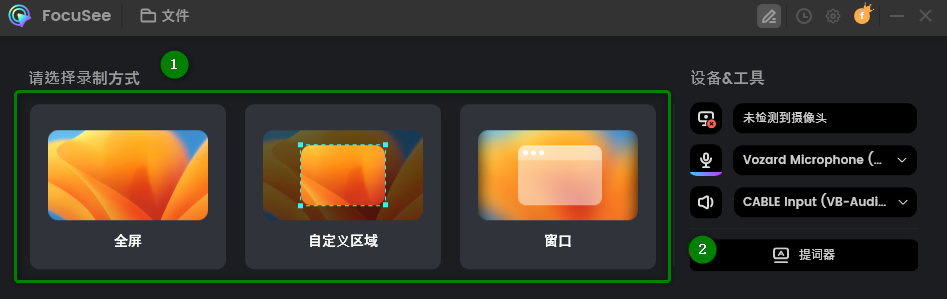
录制模式和提词器
AI 功能概览
1. AI形象
通过FocuSee的 AI虚拟形象功能,您可以生成栩栩如生的虚拟人物,清晰而专业地传达您的信息。
2. 移除摄像头背景
移除摄像头背景功能利用 AI 技术轻松去除您的摄像头背景,让操作更简单。
3. 移除沉默和语气词
FocuSee 的移除沉默与语气词功能,可自动剪掉多余停顿和口头语,让视频更流畅、更专业、更易观看。
4. 人声美化
声音增强功能利用 AI 优化人声,消除杂音,使声音更饱满有磁性,一键即可提升至录音棚级效果。
5. AI字幕
AI 字幕可根据麦克风录音自动生成字幕,并支持手动编辑和优化,帮助您快速生成高质量字幕。
特效概览
1. 缩放效果
缩放效果可放大屏幕中的特定区域以突出重点,非常适合用于演示、教程或强调关键细节。
2. 光标特效
光标特效可在录制中高亮并动态展示鼠标指针,您可以自定义其外观、动画和音效,从而精准引导观众注意力。
3. 马赛克
马赛克功能可以隐藏录制中敏感或分散注意力的区域,保护密码、个人数据等隐私信息。
4. 动态模糊效果
动态模糊效果可沿着运动路径模糊对象,模拟快速移动效果,增强视频或图像的速度感、动感与视觉冲击力。
5. 键盘快捷键
键盘快捷键功能可显示或隐藏按键操作,并支持自定义按键的类型、位置和样式。
6. 聚光灯特效
聚光灯特效可快速高亮视频中的特定区域,并支持调整样式,使画面更专业。
视频编辑功能总览
1. 预设
FocuSee的录制预设功能可将常用编辑配置保存为模板,便于在录制视频时快速套用。这些设置包括画布比例、鼠标样式、点击效果、摄像头布局和水印等,让您轻松一键应用到新的视频编辑中,提升效率与专业感。
2. 剪辑
FocuSee提供视频剪辑功能,可编辑录制或本地导入的视频,提升画面效果与观看体验。
3. 摄像头布局设置
摄像头布局设置功能可让您自定义摄像头的显示方式,并灵活整合到屏幕录制中,打造更专业的视频效果。
4. 音频控制
音频控制功能可在录制后增强或静音音频,让声音效果更清晰自然,提升整体视频品质。
5. 添加水印
添加水印功能可添加个性化水印,保护您的内容安全,同时提升品牌形象。
保存与分享概览
1. 导出视频
支持选择导出分辨率,并将视频保存为MP4或GIF格式,满足多平台发布需求。
2. 云分享
云分享功能可上传视频并即时分享安全、带密码保护的链接,提供无干扰的观看体验。